Como contar linhas filtradas no excel (com exemplo)
A maneira mais fácil de contar o número de células em um intervalo filtrado no Excel é usar a seguinte sintaxe:
SUBTOTAL( 103 , A1:A10 )
Observe que o valor 103 é um atalho para localizar a contagem de um intervalo de linhas filtrado.
O exemplo a seguir mostra como usar esta função na prática.
Exemplo: contar linhas filtradas no Excel
Suponha que temos o seguinte conjunto de dados que mostra o número de vendas realizadas em dias diferentes por uma empresa:

A seguir, vamos filtrar os dados para mostrar apenas as datas de janeiro ou abril.
Para fazer isso, destaque o intervalo de células A1:B13 . Em seguida, clique na guia Dados na faixa superior e clique no botão Filtro .

Em seguida, clique na seta suspensa ao lado de Data e certifique-se de que apenas as caixas ao lado de janeiro e abril estejam marcadas e clique em OK :

Os dados serão filtrados automaticamente para mostrar apenas linhas com datas de janeiro ou abril:

Se tentarmos usar a função COUNT() para contar o número de valores na coluna Data, ela retornará a contagem de todos os valores originais:
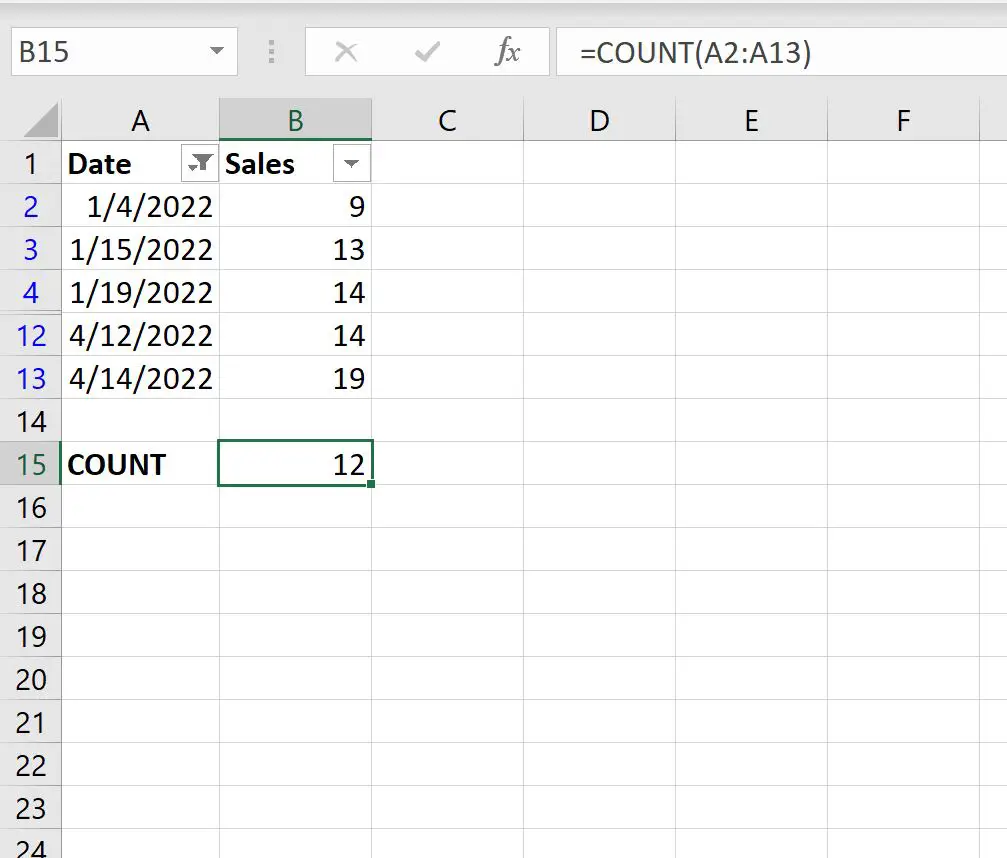
Em vez disso, podemos usar a função SUBTOTAL() :
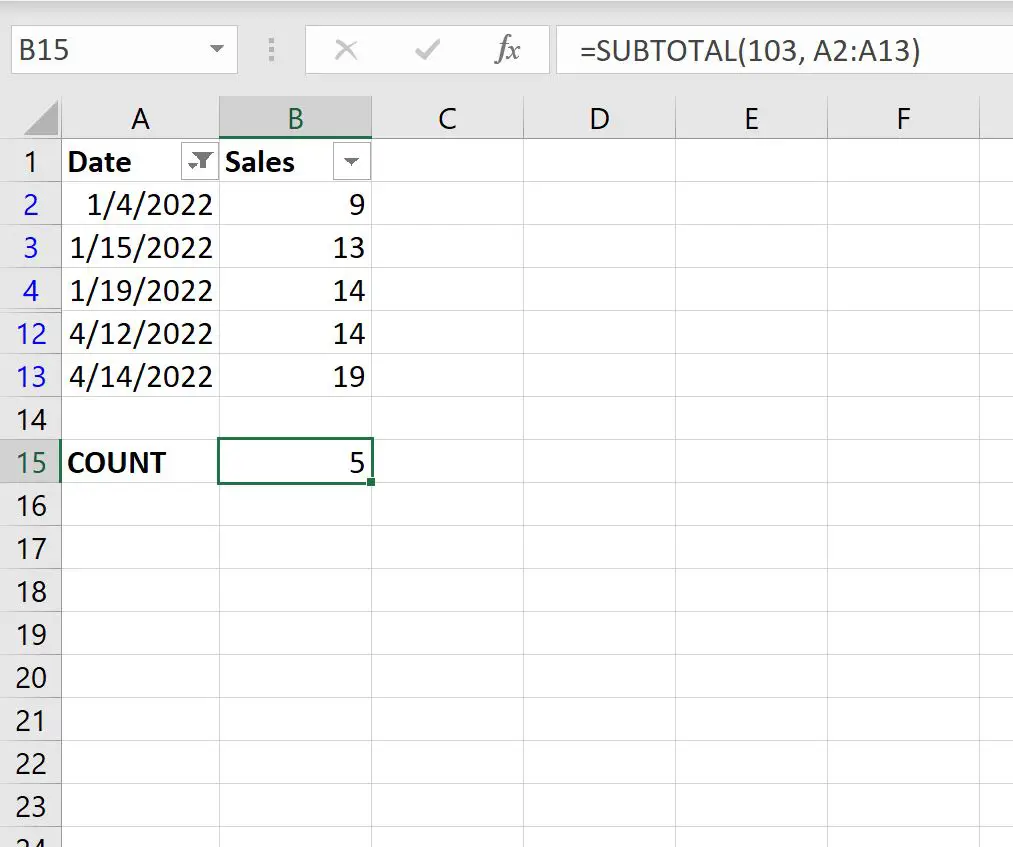
Esta função conta apenas linhas visíveis.
Pela saída podemos ver que há 5 dias que caem em janeiro ou abril.
Observe que nesta fórmula específica usamos 103 na função subtotal, mas também poderíamos ter usado 102 :
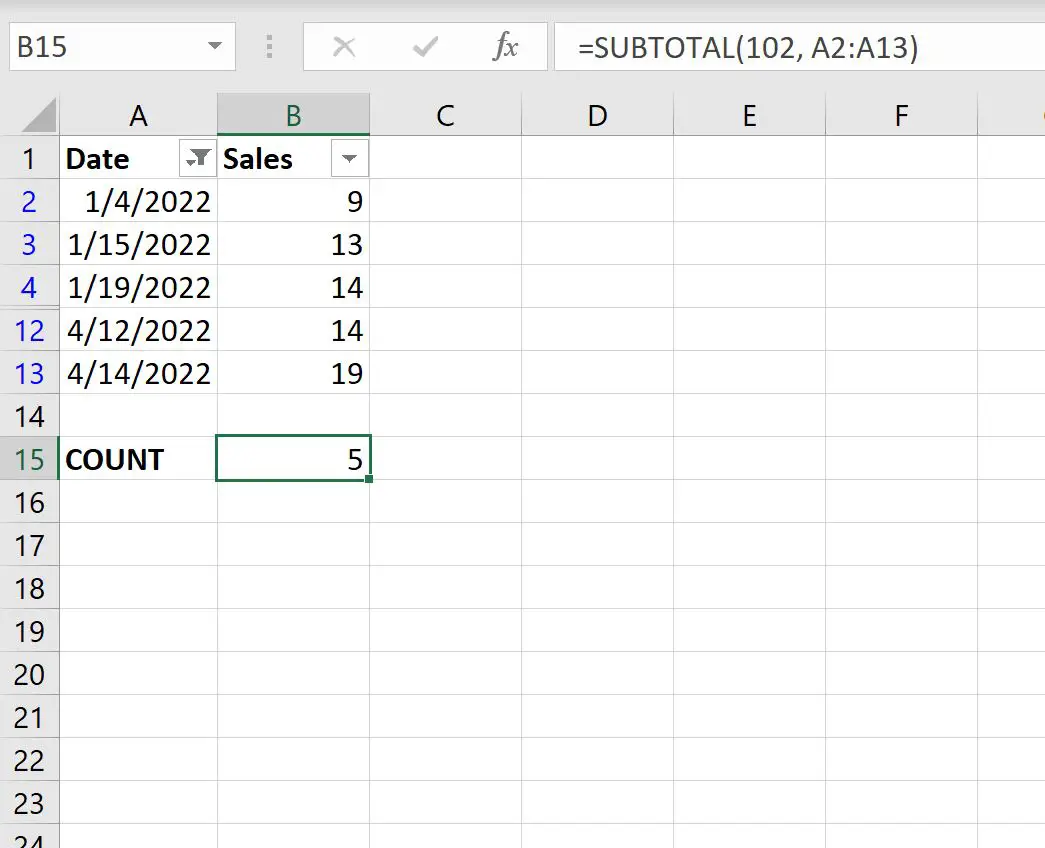
Aqui está a diferença entre os dois:
- 102 usa a função COUNT , que conta apenas células que contêm números.
- 103 usa a função COUNTA , que conta todas as células que não estão vazias.
Sinta-se à vontade para usar qualquer valor em sua fórmula que faça sentido para seus dados.
Recursos adicionais
Os tutoriais a seguir explicam como realizar outras operações comuns no Excel:
Como excluir linhas filtradas no Excel
Como adicionar linhas filtradas no Excel
Como calcular a média das linhas filtradas no Excel